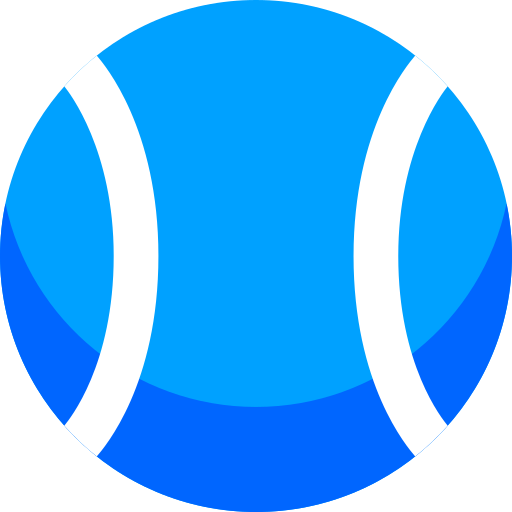Apprendre à utiliser Ten’Up : l’application dédiée de La FFT
Le « mini-guide » pour ceux qui souhaitent apprendre à utiliser Ten’Up. Explication sur ce qu’est Ten’Up, son utilisation, et ses possibilités.
Ten’Up, c’est quoi ?
Sortie en juin 2018, Ten’Up est une application conçue par la fédération française de tennis permettant de faciliter les interactions entre les adhérents et les clubs. Elle permet, entre autre, de réserver un court, payer sa cotisation et ses entrainements. (une fois inscrit au TC Gaillon par exemple) Vous pouvez également trouver et vous inscrire à un tournoi, voir même payer en ligne celui-ci (et pleins d’autres choses). Elle remplace l’ancien « espace du licencié », qui vous permettait de voir votre palmarès (que vous avez toujours avec Ten’Up bien entendu). L’application est disponible via son site , mais également sur smartphone (en cherchant « Tenup » sur Google play ou l’App Store).
 L’application est plutôt simple d’utilisation. Néanmoins, pour les moins technophiles d’entre vous le TC Gaillon met à disposition ce tutoriel pour apprendre à utiliser Ten’Up. Vous pourrez effectuer les tâches les plus courantes sur TENUP sans trop de difficultés.
L’application est plutôt simple d’utilisation. Néanmoins, pour les moins technophiles d’entre vous le TC Gaillon met à disposition ce tutoriel pour apprendre à utiliser Ten’Up. Vous pourrez effectuer les tâches les plus courantes sur TENUP sans trop de difficultés.
cliquez sur l’une des questions ci dessous pour obtenir la réponse à celle-ci.
- <ahref= »#connecter_pc »>
Comment me connecter à TENUP depuis un ordinateur</h3 >Nous vous détaillons les différentes étapes pour vous connecter à TENUP depuis un Ordinateur
- <ahref= »#creer_compte_pc »>
Comment m’inscrire sur TEN’UP depuis un ordinateur</h3 >Si vous n’avez pas encore de compte sur TENUP, la billeterie de la FFT ou de l’ancien espace du licencié
- <ahref= »#mdp_perdu »>
Comment récupérer mon mot de passe ?</h3 >Vous avez perdu votre mot de passe, on vous explique comment le récuperer.
- <ahref= »#reserver_court_pc »>
Comment résérver un court avec TEN’UP ? ?</h3 >7 terrains de disponibles au club, on vous explique comment réserver un créneau d’une heure.
- <ahref= »#payer_tenup »>
Comment payer ma cotisation (ou autre chose) depuis mon compte TENUP ?</h3 >Vous pouvez payer votre cotisation, vos cours, des balles depuis votre compte TEN’UP
- <ahref= »#reserver_telephone »>
Reserver un court depuis son smartphone</h3 >Vous pouvez réserver une heure depuis votre smartphone, on vous explique comment
- <ahref= »#tableau_complet_telephone »>
Voir le tableau de résérvation complet depuis son smartphone</h3 >Voir le tableau de réservation complet depuis son smartphone
- <ahref= »#ajouter_amis_smartphone »>
Ajouter un contact à sa communauté de joueurs</h3 >Vous pouvez enregistrer vos résultats « amicaux » contre vos amis.
- <ahref= »#defis_smartphone »>
Comment lancer un match défi entre amis?</h3 >Vous pouvez enregistrer vos résultats « amicaux » contre vos amis.
Comment me connecter à Ten’up (sur pc) ?
Pour vous rendre sur Tenup, vous pouvez cliquer sur ce lien : https://tenup.fft.fr/. Une fois sur le site, vous devez cliquer sur le bouton en haut à droite « Connexion/Inscription » indiqué par la flèche rouge ci-dessous.
 La page de connexion s’ouvrira, vous aurez alors plusieurs options pour vous connecter (ou vous inscrire)
La page de connexion s’ouvrira, vous aurez alors plusieurs options pour vous connecter (ou vous inscrire)
 Si vous avez vos identifiants (ceux de l’ancien « espace du licencié » fonctionnent également), il vous suffit de les rentrer et de valider. (1,2 et 3)
Si vous avez vos identifiants (ceux de l’ancien « espace du licencié » fonctionnent également), il vous suffit de les rentrer et de valider. (1,2 et 3)
Créer mon compte TEN’UP
Si vous n’avez pas de compte, vous pouvez le créer directement en cliquant sur « Créer un compte » (5). Vous serez alors diriger vers un questionnaire vous demandant si vous avez été licencié auparavant.
Remplissez le questionnaire (nom, prénom, adresse mail, mot de passe,etc)…puis valider.
Vous recevrez les informations par mail pour vous connecter
Mot de passe oublié
Si vous avez perdu votre mot de passe, cliquez sur le lien « J’ai oublié mon mot de passe » (4), vous serez alors rediriger vers un formulaire vous demandant votre identifiant.
 Si vous n’avez pas votre identifiant, vous pourrez récuperer votre mot de passe avec la 2eme partie du formulaire, vous demandant votre nom,prénom et date de naissance (enregistrer lors de votre inscription) symbolisé par 1,2,3,4 sur l’image ci-dessous.
Si vous n’avez pas votre identifiant, vous pourrez récuperer votre mot de passe avec la 2eme partie du formulaire, vous demandant votre nom,prénom et date de naissance (enregistrer lors de votre inscription) symbolisé par 1,2,3,4 sur l’image ci-dessous.

Comment réserver un court au TC Gaillon ?
Lorsque vous etes connecté sur TENUP, rendez vous sur « Dans mon club » qui se trouve dans l’onglet « JOUER » comme sur l’image ci-dessous.(1)
 Une fois sur le tableau des réservations, sélectionnez le créneau que vous souhaitez, sur le terrain que vous souhaitez.
Une fois sur le tableau des réservations, sélectionnez le créneau que vous souhaitez, sur le terrain que vous souhaitez.
A noter : Les 4 premières colonnes représentent les réservations pour les courts extérieurs, et les 3 colonnes suivantes pour les 3 courts couverts (la salle A. Lanquine, et la bulle).
Dans l’exemple ci-dessous : nous réservons le créneau de 10h à 11h sur le terrain A. Lanquine n°1 le samedi 07/09/2019.
 Une fois cliqué sur « RESERVER », un panneau s’ouvre pour résumer votre réservation, et vous demander avec qui vous aller jouer.
Une fois cliqué sur « RESERVER », un panneau s’ouvre pour résumer votre réservation, et vous demander avec qui vous aller jouer.
Rentrer les 2 ou 3 premières lettres du nom de la personne, vous aurez alors le choix dans une liste déroulante (1).
Sélectionner le et valider(2).
Vous et votre partenaire recevrez alors un mail de confirmation pour votre réservation.
A noter : vous ne pouvez réserver qu’une heure à la fois. Vous pouvez réserver plusieurs heures dans la semaine, mais il faudra que la première heure soit passée pour en effectuer une 2eme.

Comment payer ma cotisation (ou autre) via TEN’UP ?
A venir…
Comment réserver un court depuis votre smartphone ?
C’est très simple si vous suivez les étapes suivantes :
Tout d’abord, vous devez télécharger l’application sur votre smartphone. Cliquez sur l’un des boutons ci-dessous pour vous rendre sur la plateforme voulue (Google play ou Apple store)
Ensuite, une fois l’application téléchargée et installée, suivez les étapes suivantes comme indiqué sur les images :
- 1- Cliquez sur « se connecter »
- 2- sélectionnez le dernier bouton « connectez vous pour découvrir toutes les fonctionnalités »
- 3- Vous devez mettre votre identifiant en 1(ancien addoc, ou celui que vous avez enregistrer lors de la création de votre compte TEN’UP), votre mot de passe en 2 (attention aux majuscules), puis valider en 3.
- 4- Une fois connecté, vous avez accès à plusieurs options (voir descriptif de l’image)



- Permet de réserver un court dans votre club
- Permet de voir ses partenaires de club (ou d’un autre) afin de les défier ou de voir leur palmares
- Vous visualisez vos réservations faites, vos inscriptions tournois, en clair votre agenda tennistique.
- Si vous souhaitez défier un autre joueur pour un match amical (ne comptera pas pour votre classement)
 Pour réserver un court, il faut donc appuyer sur le bouton « réservation » (rond rouge) Vous arriverez alors sur cette page
Pour réserver un court, il faut donc appuyer sur le bouton « réservation » (rond rouge) Vous arriverez alors sur cette page
Pour réserver, suivez les étapes suivantes :
- sélectionner la date ou vous souhaitez réserver
- sélectionner l’heure (faites défiler sur le droite pour voir toutes les heures)
- Les terrains vont alors s’afficher (image suivante)


– Sélectionner le terrain voulu pour passer à l’étape suivante
 Une fois sélectionner votre terrain, vous arriverez alors sur cette page. Tout d’abord, vous devez choisir avec qui vous réservez : un adhérant ou une invitation (1 ou 2).
Une fois sélectionner votre terrain, vous arriverez alors sur cette page. Tout d’abord, vous devez choisir avec qui vous réservez : un adhérant ou une invitation (1 ou 2).
Une fois choisi, vous n’avez plus qu’à rentrer le nom de votre partenaire (3) (Attention, c’est un peu capricieux, il faut s’y reprendre à plusieurs fois, taper le nom et patienter un peu pour voir la liste des noms apparaitre, puis sélectionner le bon).
Valider, et voila, c’est réserver !
Vous retrouverez alors votre heure réservée sur l’accueil de l’application !
Voir le tableau de réservation complet depuis son smartphone
Pour afficher la vue « Tableau », et ainsi avoir la même vision que depuis un ordinateur, vous devez activer la « vue tableau », voici les étapes pour l’obtenir :
- sélectionner l’onglet « réservation » en bas à droite (rond 1 rouge)
- sélectionner la date (rond 1 vert) puis appuyez sur « voir la vue tableau » (rond 2 vert)
- Une fois dans la « vue tableau », faites glisser de gauche a droite les terrains (rond 1 bleu), et les heures (rond 2 bleu), puis sélectionnez l’heure et le terrain à laquelle vous souhaitez réserver.
- Ensuite, suivez les étapes pour une réservation traditionnelle.



Comment lancer et enregister un match « amical » avec vos amis ?
A venir…
Ajoutez un contact à sa communauté de joueurs sur Ten’Up
A venir …
Bientôt de nouveaux tuto pour utiliser au mieux Ten’Up !
Si vous souhaitez utiliser cette page sur votre site, merci de nous contacter AVANT de le faire !